
アメリカ発のステンドグラスデザイン用ソフトです。
一通りの機能を使ってみましたので、機能のご紹介や、長所・短所などを記します。
GlassEye2000とは
アメリカのDragonfly Software社が出しているステンドグラスのデザイン専用のCADソフトです。「グラスアイ2000」と読みます。
平面のパネルを制作する際のデザイン作成(線書き)が主な機能で、それに加えて、実際のガラスの型番を指定してのガラスの色とテクスチャのデザインへの割り当てができるのが大きな特徴です。また、ランプの型紙を作成することもできます。
エディションが幾つかに分かれていて、上位エディションになるほど使える機能が増え、価格も上がります。
| エディション | 価格 | 使用できる機能 |
|---|---|---|
| スタンダード | $150 | 趣味で使う程度であれば、こちらでも大丈夫です。このエディションでは実在のガラスをデザインに当てはめられません。30日限定の試用版もこのエディションです。 |
| プロフェッショナル | $295 | 実在のガラスをデザインに適用できます。プロ向きと言えるでしょう。 |
| プロフェッショナル・プラス | $450 | 画像を自動トレースしてデータ化する「オートトレース」機能と、ランプのカタチをシミュレートして型紙を作成する「ランプウィザード」機能を搭載するエディションです。実質的な最上位バージョンです。 |
| エンタープライズ | $1295 | こちらは特殊な用途での使用のためのものです。大判で印刷できたり、「プロッタ」「カッター」といった特殊な機能を持ちます。日本ではほぼ使われていません。GlassEye2000の全ての機能が使用できます。 |
GlassEye2000の主な機能
製図機能
GlassEye2000の画面です。点を打っていくとそれがつながって線になり、線画の描写が行えます。感覚的に操作でき、機能も多すぎることがなく扱いやすいです。
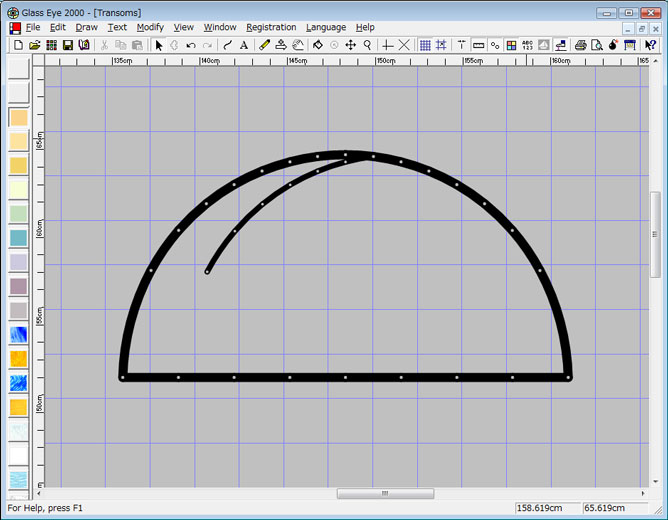
線のタイプも、直線、自由曲線は勿論のこと、円、楕円、四角形、多角形などを選んで描写することが出来ます
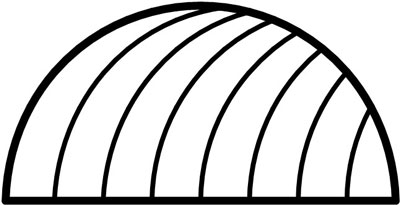
これで一通り線を引き終わりました。
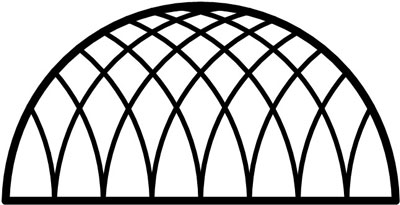
ガラス表示
線で囲まれたところの一つ一つがガラスのピースを表します。
一つ一つのピースを選択し、パレットからガラスの色・テクスチャをクリックで当てはめていき、デザインの完成です。
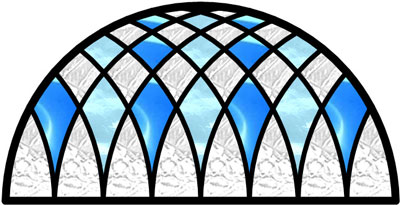
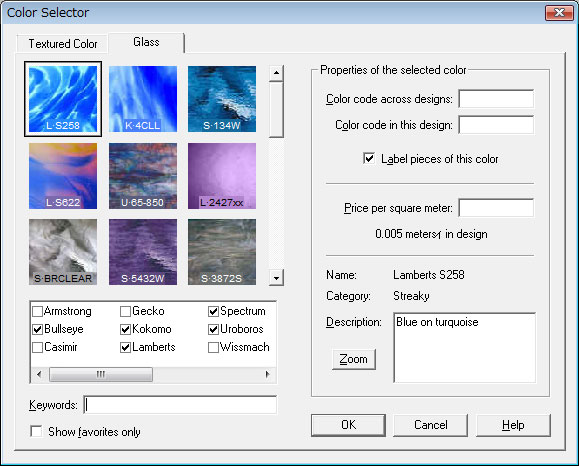
ガラスの選択は、実在のガラスからも品番を指定することにより行えます。その数は数千種類。Kokomo、Spectrum、Bullseye、Uroboros、Lambertsなどの主要メーカーのものは、ほぼ網羅されています。
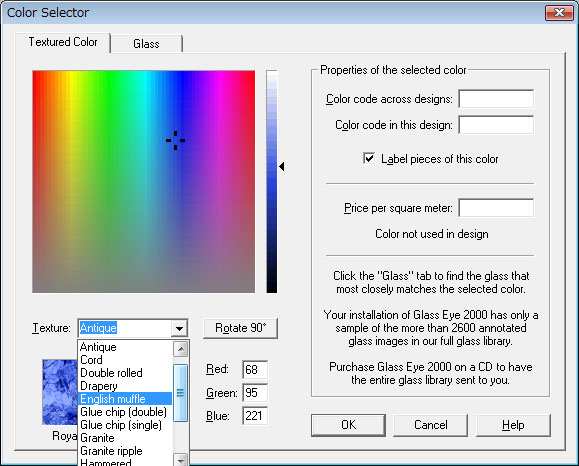
「色」と「テクスチャ」を組み合わせてガラスの色を作り、それを指定することもできます。
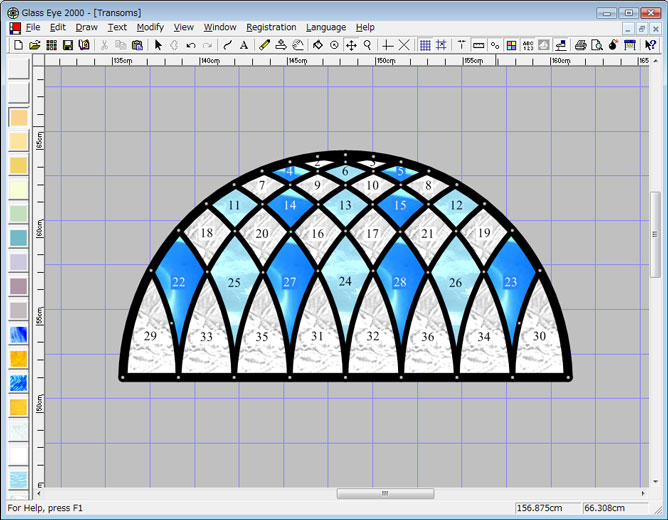
自動採番も可能です。
ランプウィザード
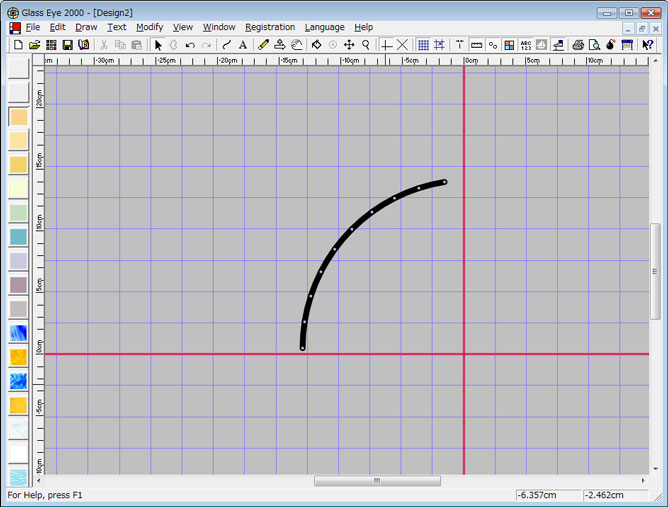
線を元に、それをY軸で回転させた3次元の立体に起こし、ランプの形状シミュレーションや型紙作成が行えます。
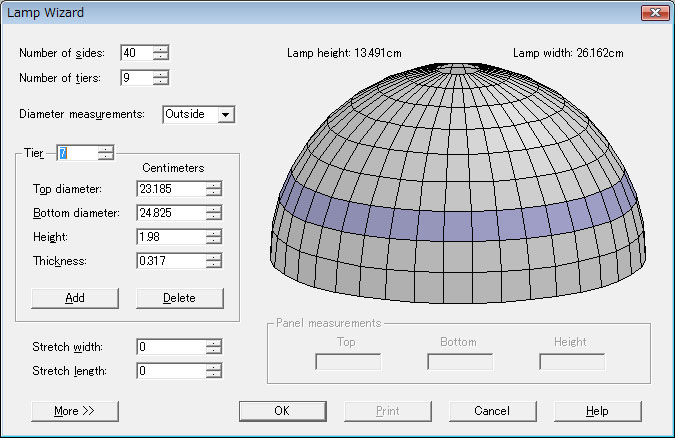
ランプの形状を細かく設定できます。
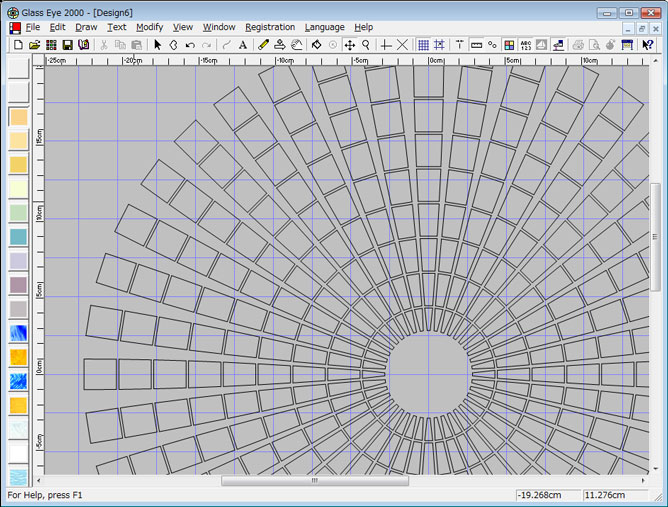
型紙のイメージです。実寸で印刷すれば、そのまま使用できます。
その他
他にも便利な機能が多々備わっています。
- 画像をトレースしてデザインを起こす「オートトレース」機能
- ベベルパーツを付属のライブラリから取り込む機能
- 実寸印刷機能
- ガラスやケイムの単価を入力することによりコストを自動計算
- 自作のガラステクスチャを登録・使用
- 線(ケイム)の幅・色指定
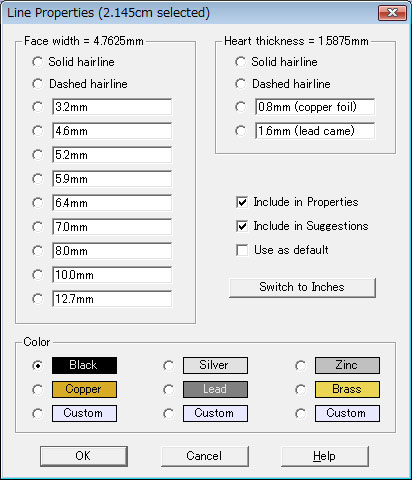
線の幅・色指定画面
他のソフトとの比較、長所・短所
比較対象はAdobe Illustratorです。
長所
- ガラスの質感を各ピースに適用できる。
- Illustratorを使った事がない人にとっては、GlassEye2000の方が操作が簡単なため、入りやすい。
- 価格が比較的安い。
短所
- Illustratorと比べると、流石に線の描写機能は劣る。特にIllustratorのペジェ曲線に慣れている人は、GlassEye2000の曲線を描く方式にイラつくことがあるかもしれない。曲線はIllustratorの方が綺麗に引ける。
- それ以外にも、Illustratorは流石にデザイン業界のデファクト・スタンダードだけあり、比較にならないほど機能が多く、かつ洗練されている。思いついたもの以下に列挙。
- オブジェクトの移動・回転・リフレクト・拡大縮小
- オブジェクトのXY座標・WH指定
- オブジェクトのロック/アンロック、表示/非表示
- jpeg画像出力、実寸印刷
- レイヤー機能
- メニューが全て英語で、テキストの挿入も全て英語。
作例
すべてGlassEye2000にはじめから付属しているデザイン集からのものです。ガラスの色は変えてあります。
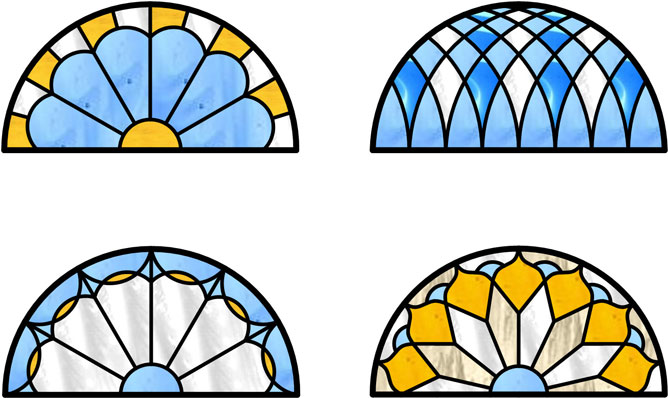
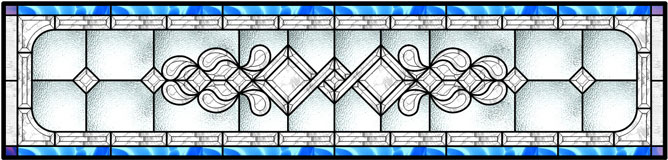
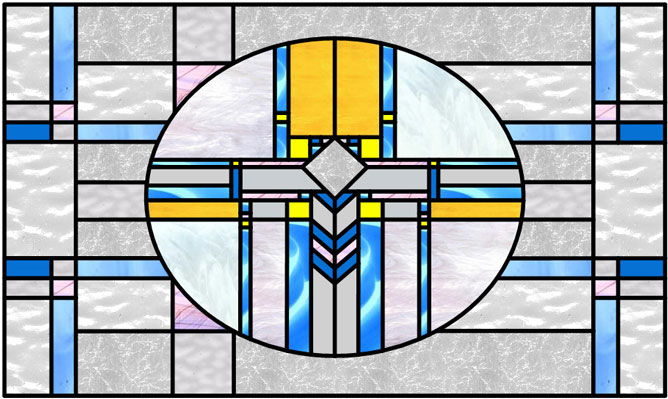
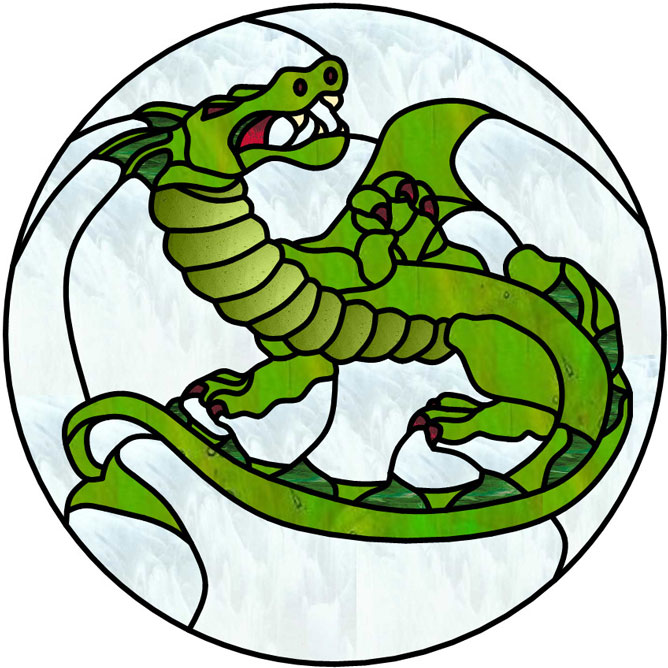
リンク
Dragonfly Software開発元のページです。ここから30日間限定の試用版をダウンロード出来ます。
Glass Eye - 夢グラス白山
日本語版のヘルプを作成されている方のページです。掲示板もあります。ここからGlassEye自体も購入も出来ます。
「GlassEye2000」の紹介
機能の紹介や実際の使い方が書かれています。
まとめ
ステンドグラスのデザインをする場合に、何らかのコンピュータソフトを使わないことは、もはや考えられません。
- 手書きより綺麗な線が出せる
- 実際のケイムと同じ幅でラインを描くことができる。
- 色々なシミュレーションが容易に出来る
- 正確に描写でき、それを実寸で印刷して下紙・型紙に使用できる
これらが主な理由です。
そして肝心の、GlassEye2000は使えるのかどうか、についてです。
結論としては、「イマイチ使えない」です。
主な理由は以下です。
- 操作性は悪くはないが、Illustratorには遠く及ばない
- ソフトウェアの信頼性に欠ける(後述)。
- 色を塗る(ガラスのパターンを当てはめる)機能が、きちんと線を描かないと機能しない(後述)。
線を引くのは断然Illustratorが便利です。ただ、Illustratorはゼロから勉強するとやや敷居が高いです。その点、GlassEye2000はとっつき易いとは思います。
Illustratorではガラスの色を当てはめることができないので、その点はGlassEye2000に軍配が上がりますが、そこだけと言えばそこだけです。
→後に分かりましたが、Illustratorでもガラスの色を当てはめることができます。
一見便利そうなランプウィザードについて、以前、型紙のサイズが怪しい箇所があり開発元に問い合わせた事があります。未だに回答はありません。そのような訳で、ソフトウェア自体の信頼性が低いです。マイナーなソフトなのでネット上での情報もほとんどありません。
また、GlassEye2000では、線を引いた後、線に囲まれたエリアがきちんと点で囲まれていないと、色を塗る(ガラスのパターンを当てはめる)機能が使えません。これは使ってみて初めて分かりますが、結構キツです。複雑なデザインの場合、全てのエリアが正しく点で囲まれているかチェックしていくのに手間が掛かるのです。
と言う訳で...、個人的にはこれからもIllustratorをメインとしてデザインを行おうかと思います。もし興味のある方は、先ずは試用版をインストールして色々と試してみてはいかがでしょうか。







































分かりやすい解説ありがとうございました。私もGLASS EYE2000 を使っていました。ようやく慣れた時、パソコンがダウンして新しく接続した時、GLASS EYeを再接続出来なくて、アメリカの方と何度もやり取りしてもダメでした。データーはすべて復活できませんでした。